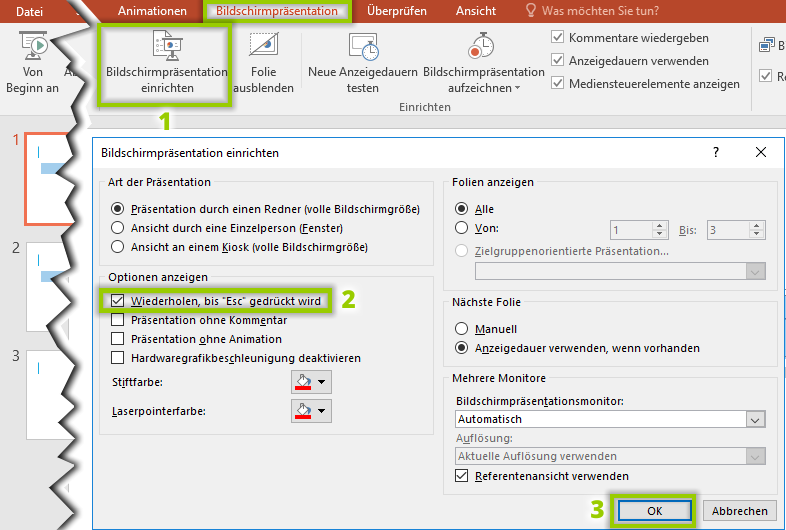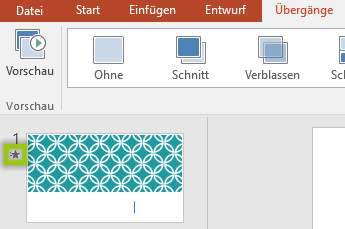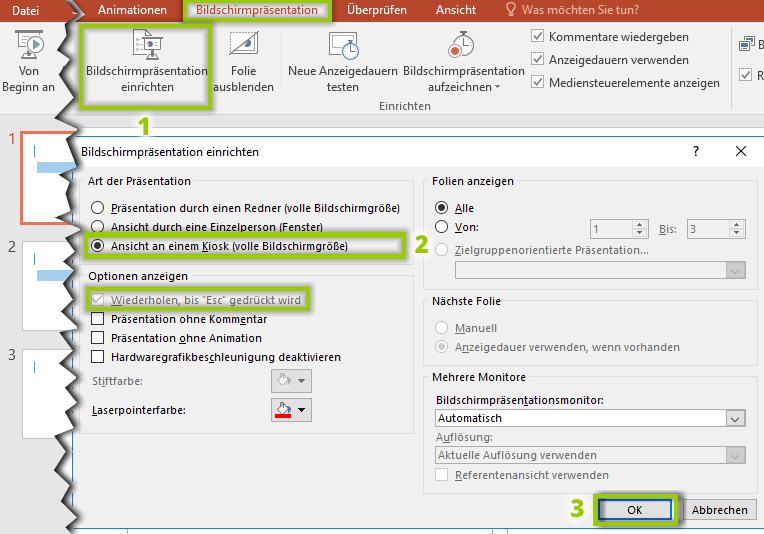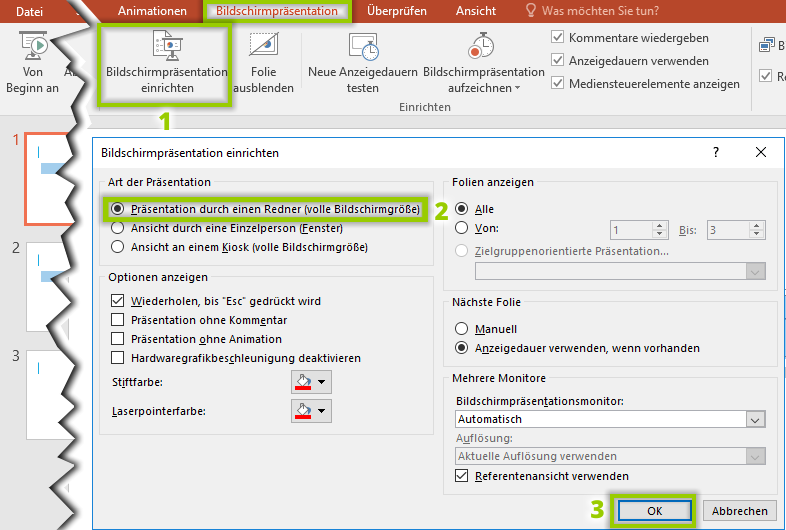Eine Powerpoint Endlosschleife kann im Programm eingerichtet werden. PowerPoint-Präsentationen können Sie ganz einfach unendlich laufen lassen. Dann müssen Sie sie nicht immer wieder neu starten. Das eignet sich zum Beispiel für Geburtstage oder Messen, auf denen eine Bilderzusammenstellung oder eine Präsentation immer wieder von selbst starten soll.
Damit das funktioniert müssen zwei Schritte durchgeführt werden
- Endlosschleife einrichten
- Übergänge zwischen den Folien einstellen (Dauer einstellen)
2. Übergang zwischen den Folien festlegen
Wie die eine Folie in die andere übergeht, können Sie unter der Registerkarte ÜBERGÄNGE festlegen.
- Unter ÜBERGÄNGE können Sie unter verschiedenen Übergangsoptionen wählen (z.B. Schieben oder Verblassen). Klicken Sie auf „Ohne“ folgen die Folien ohne Effekt aufeinander. Wenn Sie eine Option anklicken, sehen Sie in einer Vorschau in der Arbeitsfläche, wie der Übergang aussehen wird.
- Mit der Funktion EFFEKTOPTIONEN können Sie die Bewegungsrichtung des Übergangs festlegen (1). Dies ist aber nicht unbedingt notwendig für eine Endlosschleife.
- Die Dauer des Überganges legen Sie in der Leiste unter DAUER fest (2).
- Wie lange eine Folie angezeigt wird, können Sie in der Leiste ganz rechts bei NACH einstellen (3). Setzen Sie dort ein Häkchen und geben Sie die gewünschte Zeit ein. Damit Ihre Endlosschleife später funktioniert, sollten Sie alle Folien mit einer Dauer versehen. Dafür…
- … wählen Sie rechts in der Leiste FÜR ALLE ÜBERNEHMEN an (4).
- In der Folienübersicht am linken Rand sehen Sie ein Sternchen neben den Folien, denen Sie einen Übergang zugeordnet haben. Bei einem Klick auf das Sternchen können Sie sich die Vorschau erneut anzeigen lassen.
Fertig! Sie können die Präsentation starten, indem Sie in der Registerkarte BILDSCHIRMPRÄSENTATION auf den Punkt VON ANFANG AN gehen. Die Präsentation läuft ab jetzt in Endlosschleife
3. Tipp: Kiosk-Modus verwenden
Die Kiosk Funktion ist eine interaktive Sonderform der Dauerschleife, in der die Zuschauer in Ihrer Präsentation nach vorne oder hinten springen, aber nichts verändern können. Nach der letzten Folie kommt auch hier wieder automatisch die erste Folie.
So stellen Sie die Kiosk-Funktion ein:
- Unter der Registerkarte BILDSCHIRMPRÄSENTATION gehen Sie auf den Punkt BILDSCHIRMPRÄSENTATION EINRICHTEN (1).
- Setzen Sie bei „Art der Präsentation“ ein Häkchen bei „Ansicht an einem Kiosk (volle Bildschirmgröße)“ (2). Unter „Optionen anzeigen“ ist nun automatisch die Endlosschleife („Wiederholen, bis ‚Esc‘ gedrückt wird“) ausgewählt.
- Bestätigen Sie mit OK (3).
- Sie können die Präsentation starten, indem Sie in der Registerkarte BILDSCHIRMPRÄSENTATION auf den Punkt VON ANFANG AN gehen.
- Wenn Sie den Kiosk-Modus beenden möchten, gehen Sie wieder in die Registerkarte BILDSCHIRMPRÄSENTATION und auf den Punkt BILDSCHIRMPRÄSENTATION EINRICHTEN (1). Nun setzen Sie das Häkchen bei „Präsentation durch einen Redner (volle Bildschirmgröße)” (2). Bestätigen Sie mit OK (3).
Artikel bewerten
Finden Sie den Artikel „PowerPoint Endlosschleife: Präsentation unendlich laufen lassen“ hilfreich? Dann hinterlassen Sie uns einen Kommentar, oder bewerten Sie ihn.